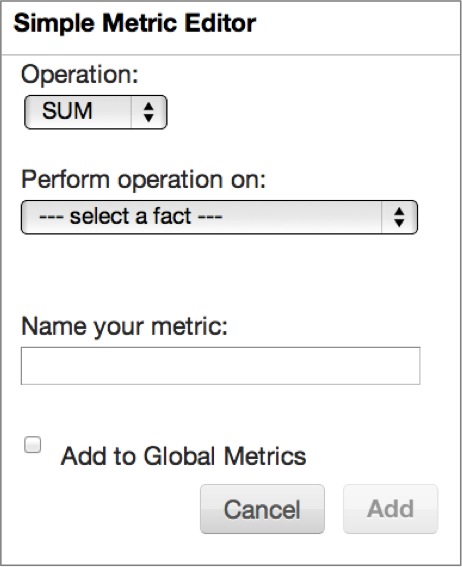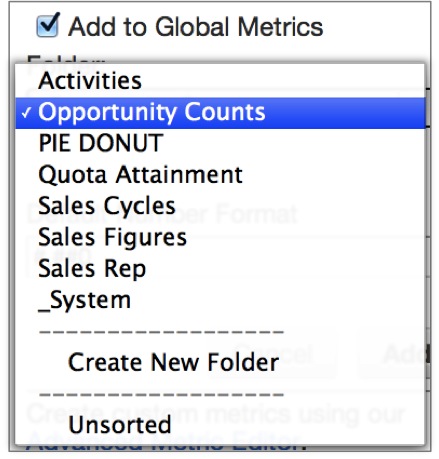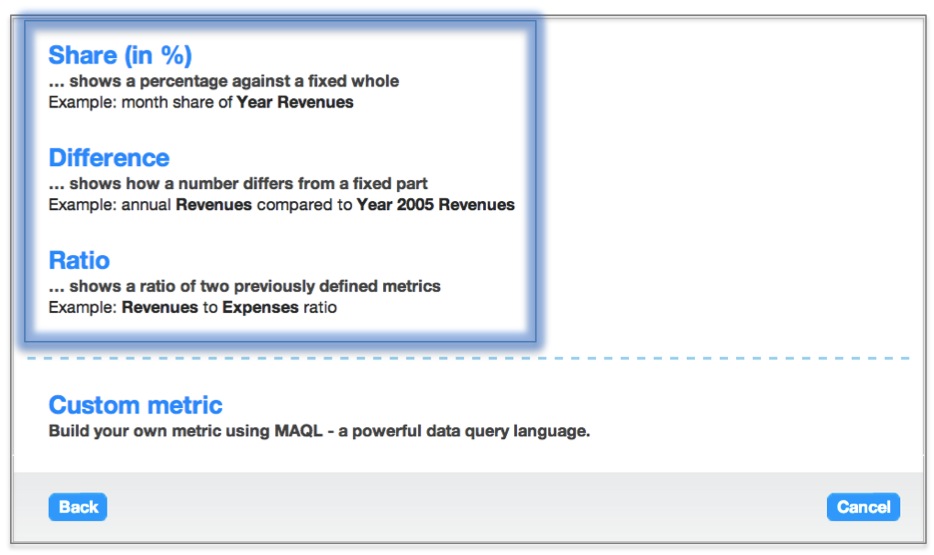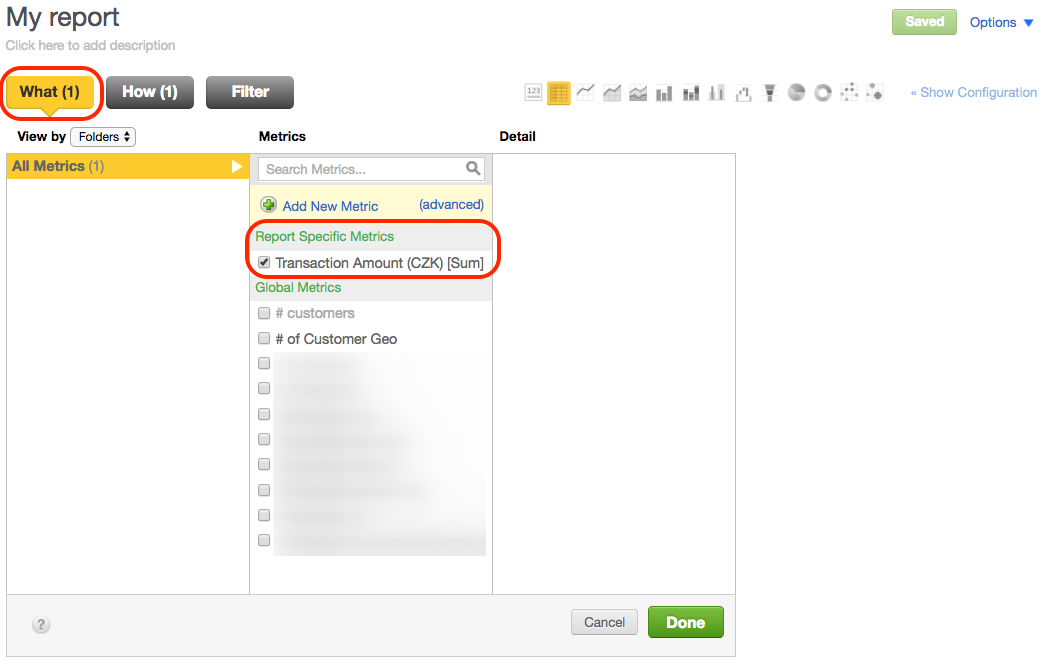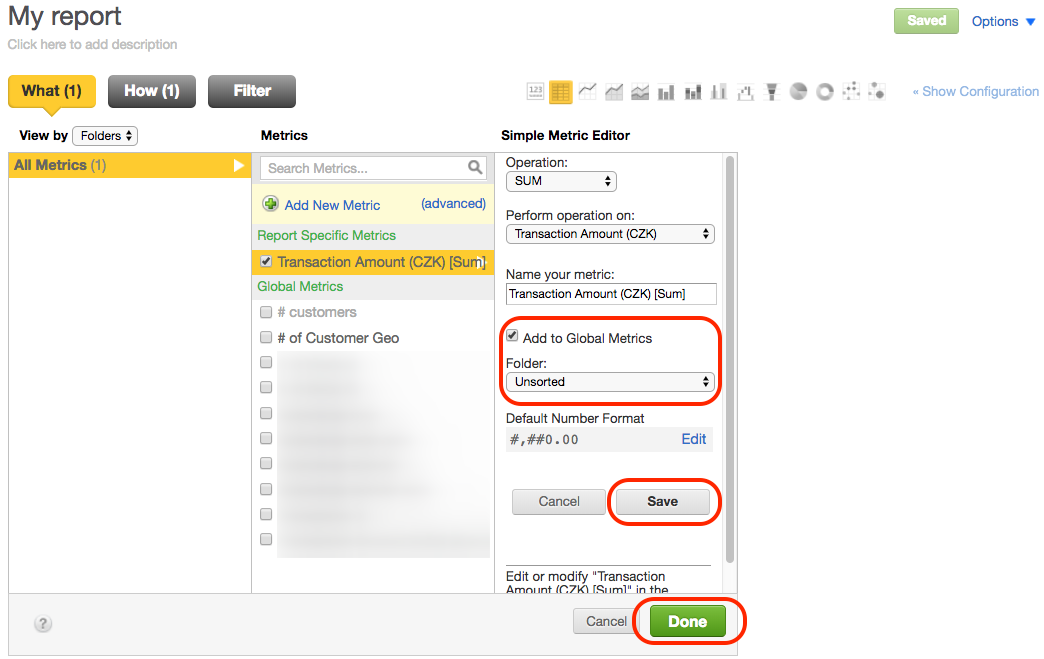Fensterbereich Was - Hinzufügen von Metriken zu Berichten
Im Fensterbereich „Was“ werden all Ihre Workspace-Metriken angezeigt, die Sie in Ihrem Bericht verwenden können. (Für ausführliche Informationen siehe Erstellen neuer Berichte im Berichtseditor).
Metriken sind standardmäßig nach Ordnern sortiert. Sie können aber auch die Drop-Down-Ansicht verwenden und Ihre Metriken nach Tag organisieren.
In einigen Fällen werden Metriken in zwei Kategorien angezeigt.
- Globale Metriken
- Berichtsspezifische Metriken
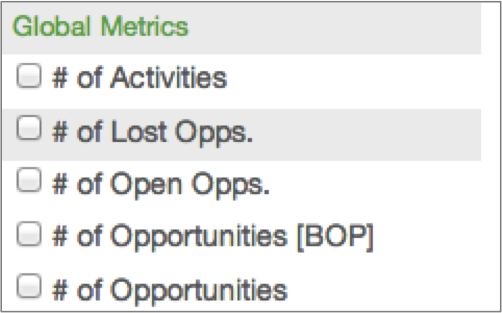
Beim Bearbeiten einer berichtsspezifischen Metrik in einer anderen Metrik werden nicht alle Änderungen übertragen. Dies kann zu unerwarteten Verhaltensweisen führen. Wir empfehlen Ihnen, keine berichtsspezifischen Metriken in anderen Metriken zu verwenden.
Globale Metriken stehen für alle Workspace-Berichte zur Verfügung, während berichtsspezifische Metriken nur für den aktuellen Bericht verwendet werden können. Die Entscheidung, eine Metrik berichtsspezifisch zu belassen, ist Sache des Erstellers der Metrik, der immer die Möglichkeit hat, eine lokale Metrik zu globalisieren.
Nachdem eine Metrik den globalen Metriken hinzugefügt wurde, kann sie nur über die Seite Verwalten bearbeitet werden.
Löscht ein Benutzer eine globale Metrik, die in einem oder mehreren Berichten verwendet wird, wird die Metrik aus der Liste der globalen Metriken entfernt, bleibt aber als lokale Metrik in den Berichten, in denen Sie bereits erscheint.
Metrikdetails
Die Details einer ausgewählten Metrik erscheinen in der Spalte rechts außen. Details umfassen die Metrikbeschreibung (festgelegt durch den Metrikersteller), die MAQL-Definition, die verwendet wird, um Daten auszuwählen, die für die von Ihnen ausgewählte Metrik relevant sind, und das aktuelle Zahlenformat der Metrik.
Über die Schaltfläche „Detail anzeigen“, die sich unten im Fensterbereich „Details“ befindet, gelangen Sie auf die Seite „Verwalten“. Hier können Sie globale Änderungen an der Metrik vornehmen – die sich überall dort auf deren Einstellungen auswirken, wo sie in dem Workspace erscheint.
Einfacher Metrik-Editor - Hinzufügen neuer Metriken
In der Spalte Metriken im Fensterbereich Was können Sie neue Metriken erstellen. Klicken Sie auf Neue Metrik Hinzufügen, um auf den Einfacher Metrik-Editor zuzugreifen, oder klicken Sie auf (erweitert), um auf den Dialog Metrik-Editor zuzugreifen und eine Metrik mit MAQL - Analytische Abfragesprache zu erstellen.

Wenn Sie eine Kopie einer Metrik, eines Berichts oder eines Dashboards erstellen oder speichern, wird sie zur Bearbeitung freigegeben und ist zuerst nur für Sie sichtbar. Wenn es mit anderen Benutzern im Workspace geteilt werden kann, müssen Sie das Objekt veröffentlichen.
Wenn Sie in der Spalte Metriken auf Neue Metrik hinzufügen klicken, wird in der Spalte rechts außen im Fensterbereich Was ein einfacher Metrik-Editor geöffnet.
Bestimmen Sie zuerst, welche Operation Datenfakten aggregieren soll, um Ihre neue Metrik zu bilden:
- SUM – die Summe aller Faktwerte
- MAX – der größte Faktwert der Wertegruppe eines Fakts
- MIN – der kleinste Faktwert der Wertegruppe eines Fakts
- AVG – der Mittelwert aus allen Faktwerten
- COUNT – Anzahl der eindeutigen Werte eines angegebenen Attributs.
- RUNSUM – die laufende (kumulative) Summe der Berichtswerte
- RUNMIN – der laufende (kumulative) Mindestwert der Berichtswerte
- RUNMAX – der laufende (kumulative) Höchstwert der Berichtswerte
- RUNAVG – der laufende (kumulative) Mittelwert der Berichtswerte
- MEDIAN – der Mittelwert einer Wertegruppe
Laufende Additionsoperationen wie RUNSUM, RUNMAX, RUNMIN und RUNAVG können zur Erstellung von Metriken verwendet werden, die aufgeschlüsselt nach einem oder mehreren Attributen in einem Bericht Werte anzeigen, welche die kumulative Summe der aktuellen und aller vorherigen Metrikwerte im Bericht darstellen. Die folgende Abbildung zeigt ein Beispiel für eine laufende Summe.
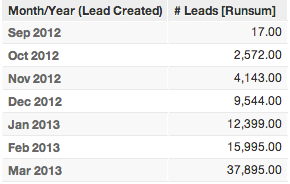
Vorgang ausführen für: Auswählen eines Fakts, der aggregiert werden soll.
Zu globalen Metriken hinzufügen: Wenn Ihre Metrik zur Verwendung in anderen Berichten Ihres Workspaces zur Verfügung stehen soll, wählen Sie „Zu globalen Metriken hinzufügen“ aus. Nachdem Sie eine Metrik globalisiert haben, können Sie die Metrik in der daraufhin erscheinenden Dropdownliste zu einem Metrikordner Ihrer Wahl hinzufügen oder einen neuen Metrikordner erstellen.
Administratoren können die Anordnung der Metriken in Ordnern auch auf der Seite Verwalten ändern.
Nachdem eine Metrik den globalen Metriken hinzugefügt wurde, kann sie nur über die Seite Verwalten bearbeitet werden.
Wenn Ihre Metrik lokal bleiben soll, steht sie nur zur Verwendung im aktuellen Bericht zur Verfügung. Weitere Informationen finden Sie unter Erste Schritte beim Schrieben von Metriken mit MAQL.
Nachdem Sie Ihre neue Metrik hinzugefügt haben, wird die Schaltfläche Was aktualisiert und zeigt die Gesamtanzahl der Metriken in Ihrem Bericht.

Metrik-Assistenten und benutzerdefinierter Metrik-Editor
Der erweiterte Metrik-Editor umfasst drei Metrik-Assistenten und den benutzerdefinierten Metrik-Editor.
Metrik-Assistenten ermöglichen Ihnen die schnelle Erstellung von Metriken, welche die Durchführung einer Operation mit einer bereits bestehenden Metrik einschließen. Auf jeden Assistenten kann aus dem erweiterten Metrik-Editor-Dialog heraus zugegriffen werden:
Metrik-Assistent Prozentualer Anteil
Mit dem Metrik-Assistenten Prozentualer Anteil können Sie eine neue Metrik erstellen, die anhand eines Prozentsatzes das Verhältnis eines Teils zu einem Ganzen aufzeigt.
Eine Anteilsmetrik erfordert die folgenden Definitionen:
- Eine Metrik (wie zum Beispiel Sales), welche die Rolle des “Teils” übernimmt
- Ein Attribut (zum Beispiel Year), nach dem diese Metrik aggregiert wird, welche die Rolle des “Ganzen” übernimmt
Metrik-Assistent Differenz
Mit dem Metrik-Assistenten Differenz können Sie eine neue Metrik erstellen, welche die Differenz zwischen einem aggregierten Wert und einer festen Zahl berechnet. Zum Beispiel können Sie eine Metrik erstellen, welche die Differenz zwischen Jahr-bis-Datum-Umsätzen berechnet, und eine Metrik, welche das Verkaufskontingent darstellt.
Eine Differenzmetrik erfordert folgende Definitionen:
- Eine Metrik (wie zum Beispiel Year-to-date Sales), die den zu subtrahierenden Wert darstellt
- Ein Attribut, nach dem diese Metrik aggregiert wird (zum Beispiel 2005), welches den feststehenden Wert darstellt, von dem die obige Metrik subtrahiert wird
Metrik-Assistent Verhältnis
Mit dem Metrik-Assistenten Verhältnis können Sie zwei Metriken aufeinander in Beziehung setzen. Zum Beispiel können Sie eine Metrik erstellen, die ein Verhältnis Erlös zu Kosten berechnet.
Eine Verhältnismetrik erfordert folgende Definitionen:
- Die erste Metrik, die in Ihrem Verhältnis verwendet wird (zum Beispiel Erlöse)
- Die zweite Metrik, die in Ihrem Verhältnis verwendet wird (zum Beispiel Kosten)
Benutzerdefinierter Metrik-Editor
Der benutzerdefinierte Metrik-Editor bietet eine grafische Benutzeroberfläche, die Sie beim Erstellen eigener Metriken in MAQL - Analytische Abfragesprache begleitet.
Berichtsspezifische im Vergleich zu globalen Metriken
Werden Metriken als Teil der Erstellung eines Berichts erstellt, können Sie per Definition festlegen, dass die Metrik lokal oder global für den Bericht zur Verfügung steht.
Berichtsspezifische Metriken können nur in dem Bericht verwendet werden, in dem sie erstellt wurden.
Globale Metriken stehen allen Bearbeitern und Administratoren in dem Workspace zur Verfügung, in dem sie erstellt wurden.
Wenn Sie eine neue Metrik erstellen, sollten Sie diese zuerst als lokale Metrik definieren. Sie können sie ohne Auswirkung auf Benutzer umfassend testen. Wenn Sie damit zufrieden sind, können Sie die Metrik im Berichts-Editor zur globalen Metrik befördern (siehe weiter unten in diesem Thema).
Nachdem Sie eine Metrik zur globalen Metrik befördert haben, können Sie sie nicht wieder in eine lokale Metrik zurückverwandeln. Erstellen Sie stattdessen eine Kopie der lokalen Metrik und arbeiten Sie mit dieser neuen. Sie können auch versuchen, die betroffenen Berichte über die Seite Metriken zu überprüfen.
Berichtsspezifische zu globalen Metriken befördern
Schritte:
Klicken Sie in der Symbolleiste auf Berichte und öffnen Sie den Bericht, in dem die berichtsspezifische Metrik verwendet wird.
Klicken Sie auf Was. Die Metrik wird in der mittleren Spalte unter Spezifische Metriken melden gelistet.
Klicken Sie auf die Metrik, um Einzelheiten in der rechten Spalte zu öffnen, und klicken Sie anschließend auf Bearbeiten. Der Metrik-Editor wird geöffnet und zeigt die Metrik-Details an.
Wählen Sie das Kästchen Zu globalen Metriken hinzufügen, richten Sie den Ordner ein, wo die Metrik gespeichert werden soll und klicken Sie anschließend auf Speichern.
Die Metrik wird jetzt unter Globale Metriken gelistet.Klicken Sie auf Fertig, um den Berichtseditor zu schließen.
Klicken Sie auf Speichern, um den Bericht und die an der Metrik vorgenommenen Änderungen zu speichern. Die Metrik ist jetzt global. Unter Verwalten können Sie sie in der Liste der Metriken ansehen. Sie können diese Metrik in anderen Berichten verwenden.